播放 WMV 文件時可能會遇到一些困難。 iOS 用戶很難在 Apple 軟件和硬件(包括 iTunes、iPhone QuickTime 和 iMovie)上播放 WMV。 WMV 格式也可能給 Windows 用戶帶來一些技術挑戰。 您可以 在 Windows 上將 WMV 轉換為 MOV 結束所有這些麻煩。
Are you trying to find a quick and simple solution to change WMV to MOV on Windows and Mac so the movie can be played? You may use your smartphone to play MOV videos without a plugin. The top 5 用於轉換 WMV 文件的視頻轉換器 MOV 列出如下。 選擇一個將您的視頻從 WMV 轉換為 MOV 而不會影響質量。
內容: 第 1 部分。 在 Windows 上將 WMV 轉換為 MOV 的最佳桌面工具第 2 部分。 使用免費在線程序在 Windows 上將 WMV 轉換為 MOV第 3 部分。WMV 與 MOV:有什麼區別?部分4。 結論
第 1 部分。 在 Windows 上將 WMV 轉換為 MOV 的最佳桌面工具
iMyMac視頻轉換器
最好的 WMV 到 MOV 轉換器是 iMyMac視頻轉換器, which supports hundreds of video formats for a simple conversion, like AVI, MP4, FLV, and more. Before converting, you may also modify WMV films by cropping, adding watermarks, cutting, rotating, changing the subtitles, etc. Additionally, it's possible to reduce the size of movies, download them off the internet, and transfer them to devices. It runs without issues on both Mac and Windows systems, including Windows 10 and Mojave. So here are the procedures to convert WMV to MOV on Windows:
- 開始 計算機上 iMyMac 視頻轉換器程序的 Mac 或 Windows 版本。 登錄到 完成後您的帳戶。
- 每次都成功地將 WMV 文件拖放到或拖到系統的顯示中。
- 選擇“後轉換格式",將出現一個下拉菜單,允許您指定原始文件應轉換成的文件類型,例如 MOV。
- With the user interface, locating file alterations has never been simpler. You are free to change the files in whatever you like.
- By choosing Save,您的所有更改都將被保存。
- 選擇 工具欄中的轉換選項以開始轉換過程。

VLC媒體播放器
眾所周知,使用 VLC 可以在 PC、Mac 和其他各種平台上播放任何內容。 沒有 DRM,VLC Player 可以讀取和觀看 WMV 和 MOV 視頻文件。 該播放器令人驚喜的視頻轉換功能讓您可以在 Windows 和 Mac、iPad、QuickTime、iPhone 以及其他硬件和軟件上將 WMV 轉換為 MOV。 甚至存在允許您的選項 更改基本視頻設置. 下面介紹如何使用 VLC 媒體播放器在 Windows (10/11) 和 Mac 上將 WMV 電影轉換為 MOV。
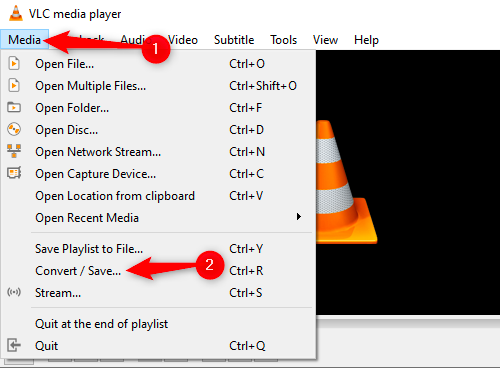
- 導航到 VLC 媒體播放器中的媒體菜單,然後 選擇 至 轉換/保存.
- 選擇 單擊要轉換的 WMV 文件 加入,然後 點擊 轉換/保存。
- To access the Profile edition window, click the 設置按鈕. 重命名 新窗口中的視頻和 選擇 MP4/MOV 作為導出格式。 按 創建.
- 要完成 WMV 到 QuickTime (MOV) 的轉換,請單擊 開始 使用瀏覽選項選擇位置後。
手剎
使用 HandBrake 是轉換 WMV 文件的最好的免費選項之一。 在 Mac、Windows 和 Linux 上都有 Handbrake 版本。 雖然 HandBrake 因其 DVD 翻錄功能而廣為人知,但它也可以在多種媒體格式之間進行轉換。 初次使用的用戶可能會覺得它的界面有點嚇人,但是藉助下面的教程,您可以立即在 Windows 上免費將 WMV 轉換為 MOV。 通過從官方網站下載或在繼續之前升級當前版本,在您的計算機上安裝 HandBrake。

- Run Handbrake on your PC, then choose 開源 添加您的 WMV 文件。
- 在你的生活中 文件目的地。
- 選擇 MP4中的 輸出設置 出現的菜單。 如果您想進一步定制您的設置,這裡有很多選擇。 除非您對自己的能力有信心,否則請使用提供的設置。
- 要開始這個過程, 點擊 開始編碼 窗口頂部的圖標。
第 2 部分。 使用免費在線程序在 Windows 上將 WMV 轉換為 MOV
工具 01. Zamzar.com
您可以使用 Zamzar 將 WMV 文件轉換為任何常見的音頻和視頻格式。 此外,它還提供音樂、圖像和文檔的轉換。 請注意,如果視頻文件超過 50MB,您必須註冊其訂閱計劃。 按照這些簡單的說明,使用 Zamzar 在 Windows 和 Mac 上將 WMV 轉換為 MOV。
- 選擇 您設備上的 WMV 文件和 選擇 "添加文件" 將它們導入 Zamzar。
- 點擊 轉換成 按鈕, 選擇 “MOV”作為所需的視頻格式。
- 選擇 ”立即轉換" 立即將 WMV 視頻轉換為 MOV 格式。
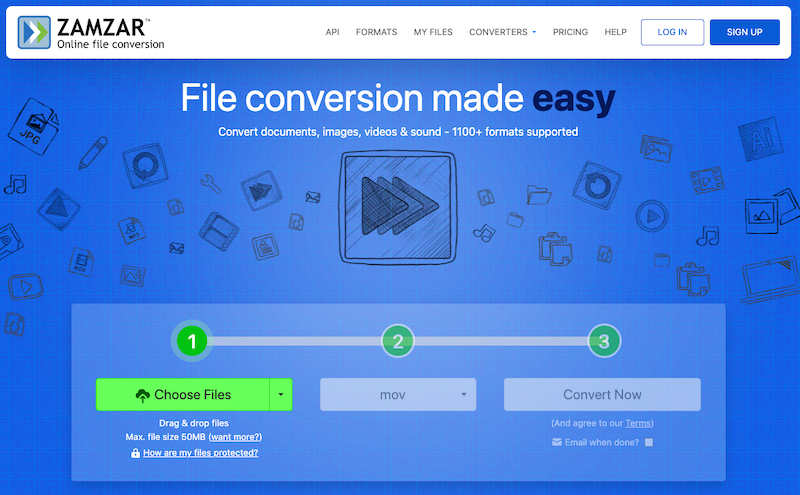
工具 02. CloudConvert.com
一個有用的免費視頻轉換器是 CloudConvert。 支持幾乎所有電子書、電子表格、文檔、圖片和演示文稿格式,以及音頻和視頻。 如果您想在 Windows 上將 WMV 轉換為 MOV 而無需下載其他軟件,請嘗試一下。 它是在線免費 WMV 到 MOV 轉換器之一,允許您調整轉換設置。 更準確地說,您可以剪切視頻、添加字幕以及更改視頻和音頻設置。 但是,在線工具有一定的限制,例如速度降低, 文件大小上限, batch conversion limitations, etc.
- 啟動 CloudConvert, 選擇 使用的 WVM 文件 選擇文件 按鈕,並將其上傳到互聯網。
- 選擇 “MOV”作為所需的文件類型,然後單擊“轉" 將 WMV 視頻轉換為 MOV。
- 節省 並在轉換過程完成後觀看 MOV 視頻。
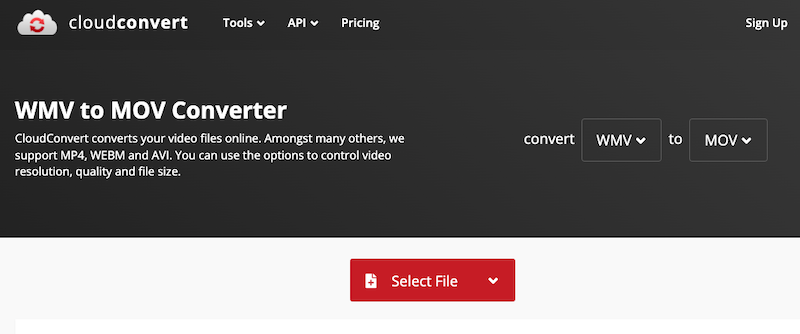
第 3 部分。WMV 與 MOV:有什麼區別?
大多數 Windows 視頻播放器都可以打開和播放 WMV 文件。 其中包括電影和電視、KMPlayer、Windows Media Player、VLC、MPlayer 等。帶有適用於 macOS 的 VLC 的 Mac 計算機可以查看和播放 WMV 文件。 Flip4Mac 可以用作幫助 Mac 用戶播放 WMV 文件的插件。 在 Mac 上播放和編輯 WMV 文件的另一種好方法是將它們轉換為 MOV 格式。 因此,您需要使用轉換器將 WMV 轉換為 Windows 和 Mac 上的 MOV。
Apple's QuickTime was the first program to use the MOV file. Apple's gadgets and software can all play MOV video files. But Windows and other apps like Windows Movie Maker and Adobe Premiere Pro have trouble opening MOV files. You need to 將 WMV 視頻轉換為其他版本 可以很容易地使用。 MOV 電影可以具有出色的質量,因此 MOV 文件的文件大小可能很大。
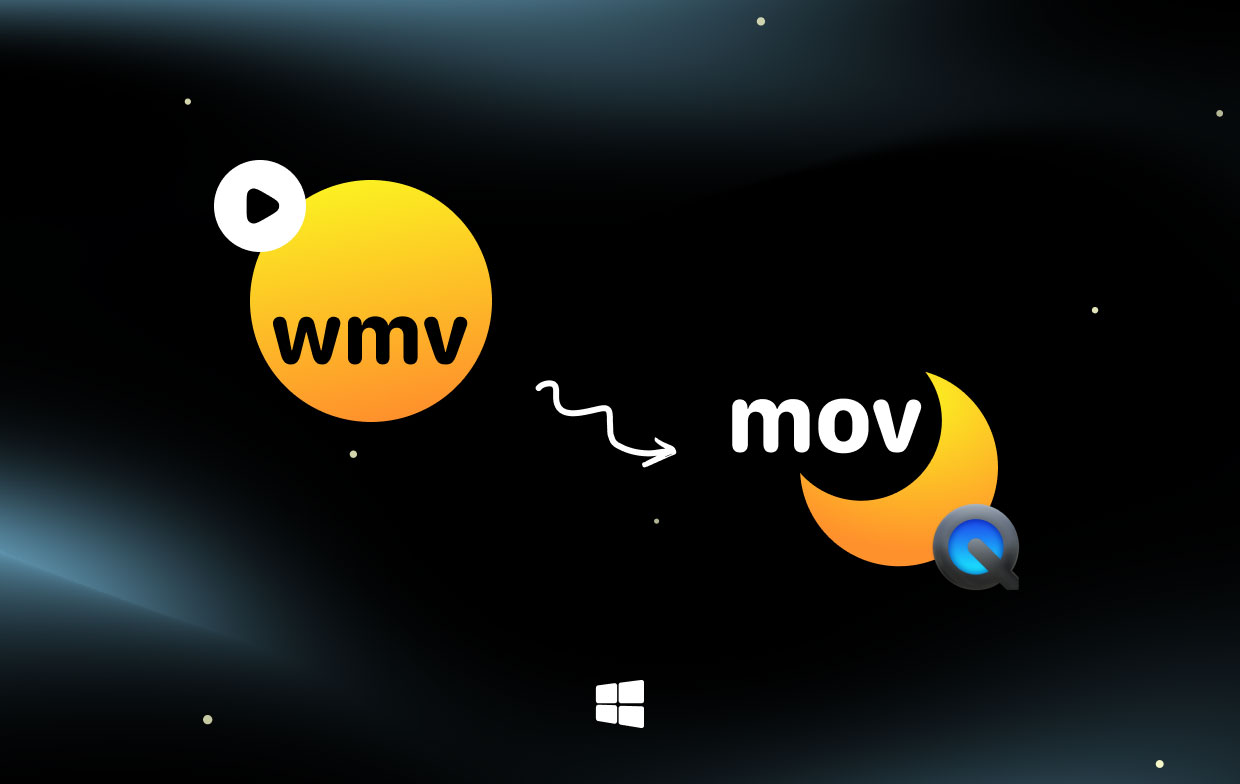
部分4。 結論
在上面的指南中,我們介紹瞭如何 在 Windows 上將 WMV 轉換為 MOV 和麥克。 在轉碼視頻時,結果的質量通常是主要考慮因素。 從現在開始,我們建議使用著名的視頻轉換器 iMyMac Video Converter 來獲取最佳的 MOV 視頻。 相反,我們還提供其他可訪問的在線 WMV 到 MOV 轉換工具。 現在,根據情況選擇您喜歡的工具。



